Openvpn client windows скачать

OpenVPN Client для Windows представляет собой программное обеспечение, предназначенное для установления защищенного VPN-соединения на компьютерах под управлением операционной системы Windows. Данное приложение обеспечивает шифрование сетевого трафика и маршрутизацию через VPN-сервер, что позволяет повысить конфиденциальность и безопасность при работе в интернете.
Процесс загрузки OpenVPN Client для Windows обычно осуществляется с официального веб-сайта OpenVPN или с доверенных сторонних ресурсов, распространяющих программное обеспечение. Рекомендуется использовать официальный источник для минимизации риска установки вредоносного программного обеспечения. На веб-сайте OpenVPN доступны различные версии клиента, включая стабильные релизы и бета-версии. Пользователю следует выбирать стабильную версию для обеспечения надежной работы.
Перед загрузкой необходимо убедиться в совместимости выбранной версии OpenVPN Client с используемой версией операционной системы Windows (например, Windows 10, Windows 11). Системные требования к программному обеспечению обычно указываются на странице загрузки.
После завершения загрузки установочного файла OpenVPN Client необходимо запустить его и следовать инструкциям мастера установки. В процессе установки пользователю может быть предложено установить TAP-драйвер, который является виртуальным сетевым адаптером, используемым OpenVPN для создания VPN-туннеля. Установка TAP-драйвера является обязательным условием для функционирования OpenVPN Client.
Также в процессе установки может быть предложено установить OpenVPN GUI (Graphical User Interface), который представляет собой графический интерфейс пользователя для управления VPN-подключениями. OpenVPN GUI облегчает процесс подключения и отключения от VPN-серверов, а также позволяет импортировать файлы конфигурации.
Для установления VPN-соединения с помощью OpenVPN Client требуется файл конфигурации (.ovpn), предоставленный VPN-провайдером или администратором VPN-сервера. Данный файл содержит параметры подключения, включая адрес VPN-сервера, используемые протоколы и порты, а также сертификаты или ключи аутентификации.
После установки OpenVPN Client и получения файла конфигурации необходимо импортировать этот файл в приложение. В OpenVPN GUI это можно сделать через меню "File" -> "Import Profile...". После импорта профиль VPN-соединения отобразится в главном окне приложения.
Для подключения к VPN-серверу следует выбрать импортированный профиль и нажать кнопку "Connect". В процессе подключения OpenVPN Client может запросить учетные данные (логин и пароль), если это предусмотрено конфигурацией VPN-сервера.
После успешного установления соединения OpenVPN Client отобразит соответствующее уведомление, а в системном трее появится значок, сигнализирующий об активном VPN-подключении. Весь сетевой трафик компьютера будет направляться через зашифрованный VPN-туннель.
Для отключения от VPN-сервера необходимо выбрать активное подключение в OpenVPN GUI и нажать кнопку "Disconnect". После отключения сетевой трафик будет снова направляться напрямую через интернет-провайдера.
OpenVPN Client предоставляет различные настройки, которые могут быть сконфигурированы в файле конфигурации или через OpenVPN GUI. К ним относятся выбор протокола (TCP или UDP), используемые порты, параметры шифрования и аутентификации, а также опции маршрутизации.
Регулярное обновление OpenVPN Client до последней версии рекомендуется для обеспечения безопасности и стабильности работы. Обновления могут содержать исправления обнаруженных уязвимостей и улучшения производительности.
В случае возникновения проблем с подключением или работой OpenVPN Client следует проверить файл конфигурации, сетевое подключение компьютера, настройки брандмауэра и антивирусного программного обеспечения, которые могут блокировать VPN-соединение. Также может быть полезным обратиться к документации OpenVPN или к технической поддержке VPN-провайдера.
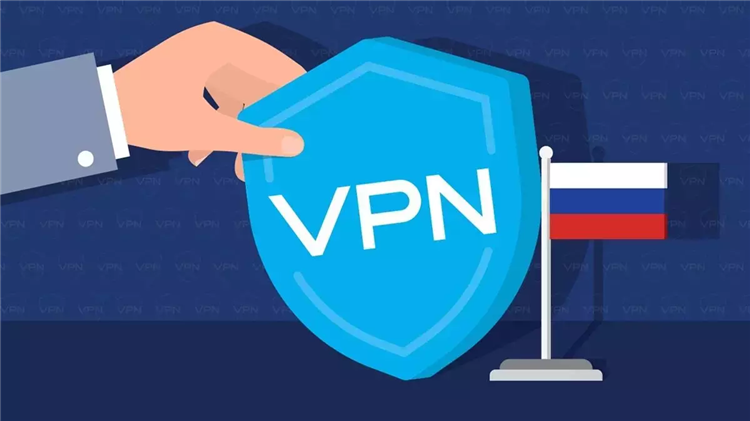
Vpn бесплатный vpn скачать
Безопасность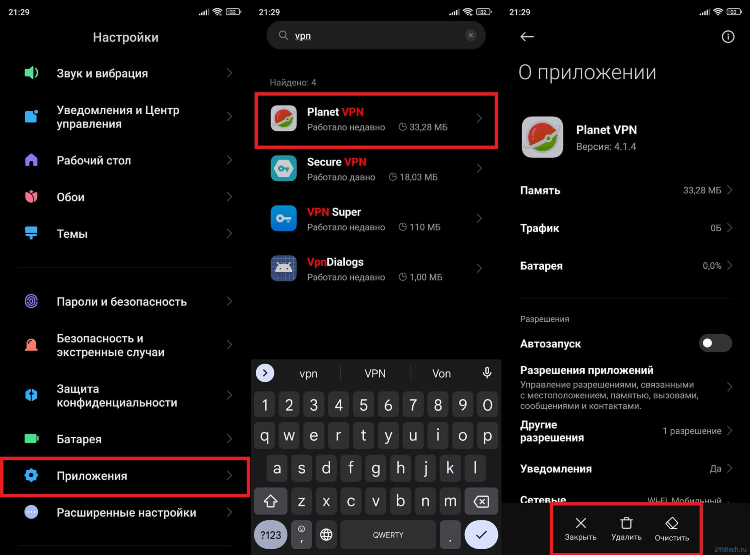
Почему тик ток не работает с впн
Без Логов
Скачать роблокс впн
Spotify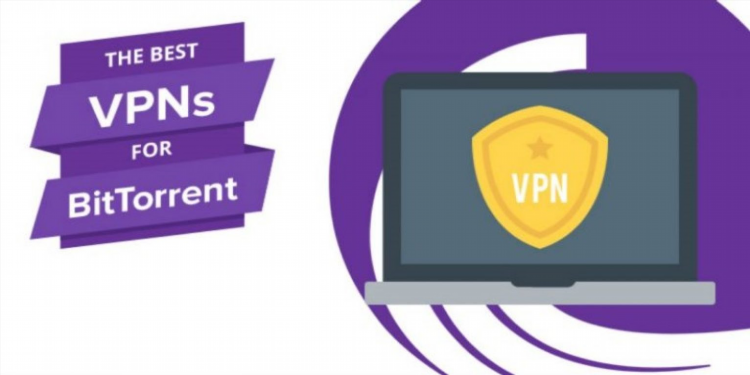
Торрент бесплатный vpn
Геоблоки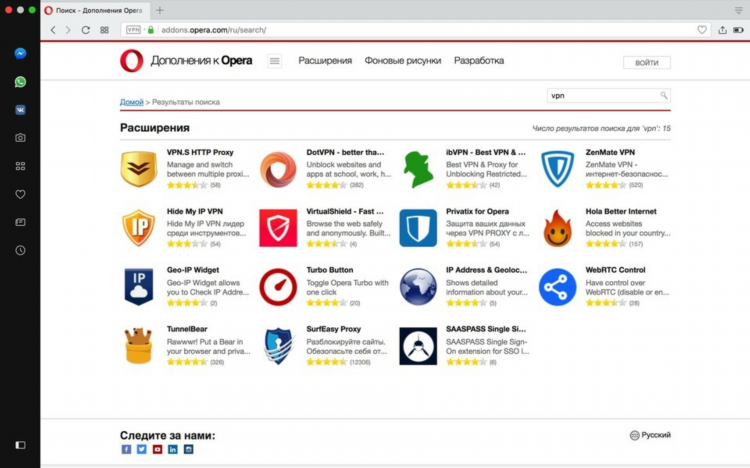
Расширения впн хром
Туризм
Vpn россия apk
LinuxИнформация
Посетители, находящиеся в группе Гости, не могут оставлять комментарии к данной публикации.

